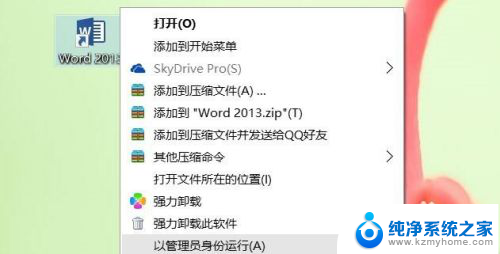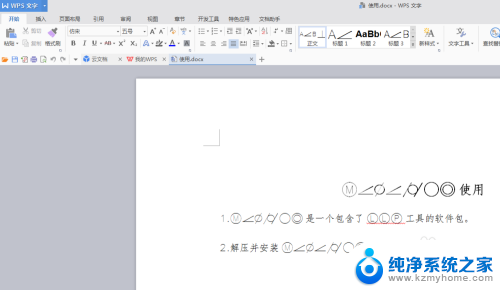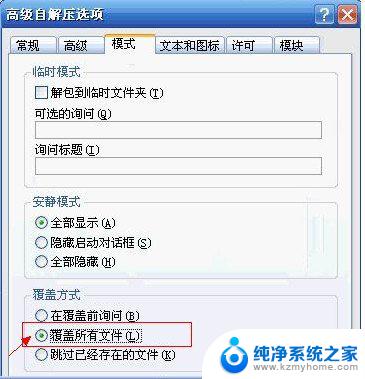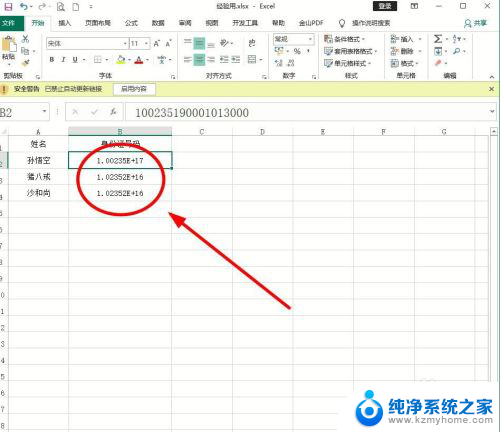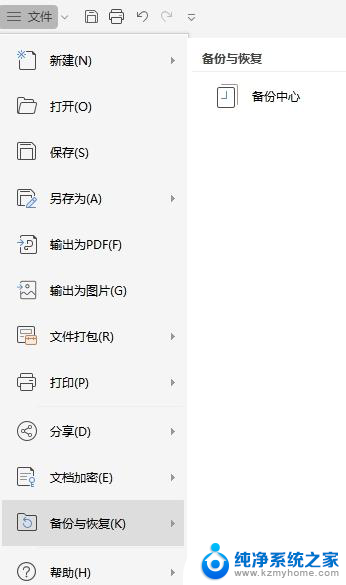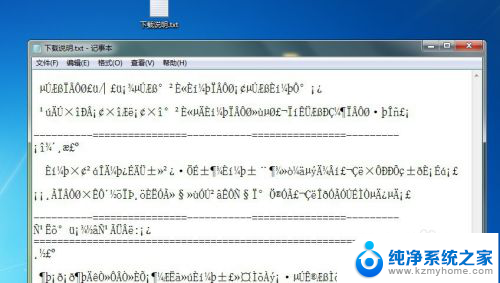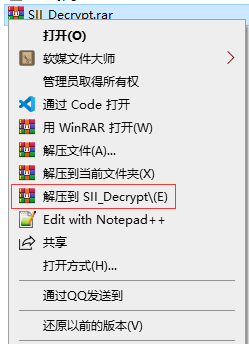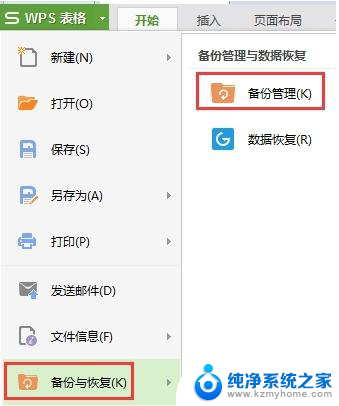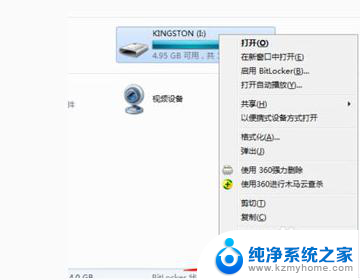ppt打开后字体变成乱码 别人电脑上打开的PPT文件乱码怎么处理
更新时间:2023-12-25 14:51:52作者:jiang
在日常工作或学习中,我们经常会使用PPT来展示和分享我们的想法和内容,有时候我们可能会遇到这样的情况:当我们将一个PPT文件从自己的电脑发送给他人后,对方在打开时却发现字体变成了乱码。这种情况不仅让我们感到困惑,也给交流和沟通带来了一定的障碍。当别人的电脑上打开我们的PPT文件时出现乱码问题,我们应该如何处理呢?下面将为大家介绍一些解决方法。
方法如下:
1.首先说明一下,出现这种情况的原因是。我们的PPT文件中使用的字体,别人的电脑上没有下载,所以打开显示乱码。我们只要点击菜单栏上的“文件”。
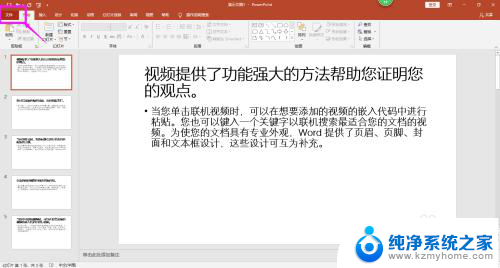
2.在文件的列表选项中选择“选项”弹出PowerPoint选项对话框。
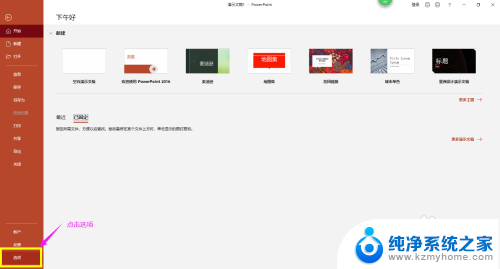
3.在PowerPoint选项对话框中点击“保存”。
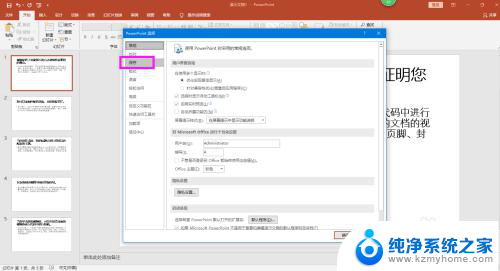
4.在对话框右侧出现的设置选项中勾选下方“将字体嵌入文件”前面的复选框,并且点选“嵌入所有字符”。点击确定。这样文件再发送给别人时,就不显示乱码了。
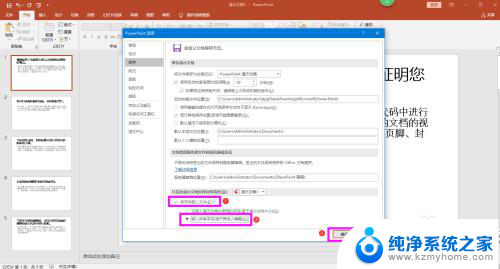
5.总结:
点击文件-选项-保存-将字体嵌入文件-嵌入所有字符

以上是解决ppt打开后字体变成乱码问题的全部内容,如您遇到此类问题,可以按照以上方法进行解决,希望这些方法能帮助到您。